Yeni bir bilgisayar almayı planlıyor musun? 2 yolunuz var - hazır satın alın veya kendinizi monte edin. İlk yolun avantajları açıktır: getirildi, bağlı ve kullanır. Ekstra güçlük yok. Uygun, ama ... bunu yapmaya karar ver, büyük olasılıkla aşırı abartacaksın. Ve mühürlü bir sistem biriminde, beklediğiniz şey olmayabilir. Örneğin, yüksek son sınıfın fiyatında size satılan ucuz bir demir demir veya en iyi ihtimalle, garanti süresinin sona ermesinden önce reddedilen hafifçe yamalı bir evlilik. Ve en kötüsü - hemen sonunda.
Bireysel bileşenlerden bir bilgisayar toplayın - zahmetli, ancak daha mantıklı bir yol. İlk olarak, böyle bir satın alma,% 10-25 daha ucuzdur. İkincisi, demirinizin "evcil hayvan" ndan oluştuğunu tam olarak bileceksiniz. Ve üçüncüsü, parçaların uyumluluğu hakkında bir fikriniz olmasa bile, kendinle başa çıkacaksın. Size yardımcı olmak için çevrimiçi yapılandırıcı hizmetleri alacaksınız ve bu makaleyi kullanmak için öğretecekler.
Montajı başlatmadan önce, kendinizi kontrol edin:
- Yeni bir bilgisayar tarafından hangi görevlerin kullanılacağı için.
- Hangi bütçeniz var.
En ekonomik seçenek - bilgisayar ofis sınıfı. Amaçlandığı görevlerin aralığı küçük. Bu, uygulamaları, internet, müzik dinlemek, YouTube, basit oyunlarda bir video izlerken bir iştir. Böyle bir araba ("anahtar teslimi" kiti) yaklaşık 15-25 bin ruble mal olacak. Genellikle şunları içerir:
- Ucuz anakart.
- Intel Celeron gibi ucuz işlemci, dahili bir grafik çekirdekli, böylece video kartında kaydedebilirsiniz. Veya ayrıca bir bütçe video kartı.
- Boks soğutucusu.
- Sabit Disk (HDD).
- 2-4 GB RAM.
- Dahili güç kaynağı, çevre birimleri ile durum.
Orta Bütçe Seçeneği - multimedya pc. Bu kadar sık \u200b\u200bev için satın alın. Multimedya bilgisayarları, ağır oyunlar ve özellikle de kaynak-yoğun uygulamalar hariç, çeşitli görevler için kullanılır. Meclisin maliyeti 30-60 bin ruble'dir. Kompozisyonunda, bir kural olarak mevcuttur:
- Modern bir yonga setine dayanan malzeme ve usb (USB 3.1 desteğiyle optimum).
- Modern Intel Core i3-i7 İşlemci veya Analog AMD.
- Soğutma sistemi (işlemci soğutucu + 1-2 kasa fanı).
- Video kartı multimedya veya oyun sınıfı.
- SSD + HDD (birinci - İşletim sistemi için, ikinci - veri depolama için)
- 8-16 GB RAM.
- Güç kaynağı 500-650 W'dir.
- Multimedya monitörü.
- Dava, çevre birimleri, uzatma panoları.
Pahalı bir seçenek - oyun pc. Bir bilgisayarın ortalama olarak oyun için fiyatı 60.000 ruble'den başlar, üst eşik belirtilmemiştir. Meclis genellikle şunları içerir:
- Oyun anakart.
- Modern Intel Core I5-I7 İşlemci veya AMD Analog.
- Üretken hava veya su soğutma sistemi.
- 1-2 Oyun Ekran Kartları.
- Ayrık Ses Kartı (satın alamayacağınız yerleşik sesin iyi sesi ile).
- SSD + HDD.
- 16 GB RAM'den.
- 550 W ve daha güçlü güç kaynağı.
- 1 veya birkaç oyun monitörü.
- Dava, Gamer Klavye, Fare ve Diğer Aksesuarlar.
Ayrı olarak sunucuyu ve özel bilgisayarları, örneğin video düzenleme, madencilik vb. İçin seçin. Fiyatları herhangi bir olabilir, ancak genellikle oldukça yüksektir. Yapılandırmanın bileşimi amacıyla belirlenir.
Bileşenleri satın alırken bütçeyi nasıl dağıtılır
Gelecekteki bilgisayarınızın bir montajını anahtarı ve en pahalı ürünle oluşturmaya başlayın. Bu genellikle bir işlemcidir ve bir oyun bilgisayarı alırken - bir işlemci + video kartı bir demet. Ve bazen - monitör.
İkinci sırada seçtiğimiz yer:
- Anakart.
- Soğutucu.
- Güç kaynağı. Gerekli güç, diğer bileşenlerin bir seçiminden sonra belirlenir, ancak daha önce tahsis ettiğimiz anlamına gelir, çünkü güç kaynağından tasarruf etmenin imkansız olduğu için.
Üçüncü sıra, kaydedilebilecek olan şeydir. Tabii ki, hiçbir şekilde cihazların kalitesini içermez. Bu kategori, satın alımında para eksikliği durumunda ertelenebilir. Veya planlanandan daha küçük bir hacimde satın alın.
- VERİ DEPOSU. Bir kerede satın almak mümkün değilse, bir süre bir modül tarafından bir süre yapılabilir.
- HDD.
- Genişletme panoları (ses kartı, TV alıcısı, DVD / Blu-ray diskleri için sürücü ve diğer, isteğe bağlı PC).
- Çevre. Pahalı oyuncuların cihazlarında yeterli fon yoksa, geleneksel olarak bir süre kullanılabilir. Bütçeyi video kartı veya güç kaynağında kesmekten daha iyidir.
- Durum. Sistem birimlerinin sistem bloklarının maliyeti her zaman kalitelerini yansıtmaz. Bazı üreticiler sadece dekor - arka ışık, sıradışı formlar vb. İçin fiyatları silinir. Sizin için süslemeler önemli değilse, düzenli bir tasarıma sahip bir bina satın almaktan çekinmeyin. Asıl mesele, boşlukların (güç kaynağı - alt, diskler için raflar, kablolar için) uygun olan (güç kaynağı - alt, kablolar için bölme, kablolar için) uygun bir konumda (uzun ekranlar için uzun ekran kartı ve yüksek kule soğutucular için özellikle önemli) olmasıdır. "Morde" üzerindeki düğmelerin ve konektörlerin ergonomik konaklamasında olduğu gibi.
DNS online mağaza yapılandırıcı kullanarak bir bilgisayar topluyoruz
DNS bilgisayar mağaza hizmeti örneğinde çevrimiçi yapılandırıcının nasıl kullanılacağını çözeceğiz. Seçim üzerine düştü, çünkü bir cihaz uyumluluğu kontrolü var ve her şey çok basit ve görsel. Örneğin, oyun sistemi birimini minimum konfigürasyonda topluyoruz.
İşlemci seçimiyle başlayalım. Bunu yapmak için, Servis sayfasına gidin ve "Ekle" düğmesini tıklayın.

Bir sonraki sayfanın sol sütununda, CPU'nun özellikleri, depo aralığındaki sağ listelenen mallarda toplanır. Özgür bir faktöre sahip bir Intel marka işlemcisi seçiyoruz (overclock olasılığı için). İlgi parametrelerini not aldıktan sonra, servis otomatik olarak uygun modeller buldu. Bir tanesini seçme - Intel Core i5-6600K soğutucu olmadan, "C" tuşuna basın.

- Bir oyun bilgisayarı için.
- Üretici GPU - NVIDIA.
- Model GPU - GEFORCE GTX 1080.
- Bellek miktarı 8 GB'dir.
Başkalarına sahip olabilirsin. Genel olarak, oyuncuların Bilgisayarı için bileşenleri seçerken, oyuna gireceğiniz oyunun kaynak yoğun bir oyunu için sistem gereksinimlerine odaklanın. O zaman yanlış olmayacaksın.

Seçimimiz Gigabayt GeForce GTX 1080 Windforce OC'ye düştü. Kitine ekleriz ve anakartın işe alımına gidiyoruz.
Hizmetin yalnızca seçilen işlemciye uyacak olan anakartları görüntülemek için, filtre tablosunun (özellikleri) üstünde, "uyumlu" etiketi koyduk.
Gerisi'nden not aldık:
- Bir oyun bilgisayarı için.
- Form faktörü - ATX (tam boyutlu).
- Intel Z270 yonga setine dayanarak.
- USB portlarının varlığı ile 3.1 Tip A ve C.
Her ürünün adının yanında, özelliklerinin kısa bir listesi vardır. Tam bir açıklama açmak için, dizin dizesini tıklamak yeterlidir.

GIGABYTE GA-Z270-GAMING K3 ücreti kitine gitti.
Not ettik:
- Kule tipi.
- Bakır üssü.
- 4 pimli bağlantı konektörü.

Seçim, Deepcool Gammexx 200T'ye düştü.
Aşağıdaki bileşenler RAM ve SSD sürücüsüdür. 2 plakalar kingston hyperx öfke kırmızı 16 GB ve katı hal sürüş plextor M8sey 512 GB.
Son olarak, güç kaynağını seçin. Montaj tüketimimizin toplam gücü 352 W (bulmak için, sayfanın üstündeki ekran görüntüsü düğmesinde gösterilen düğmeye tıklayın).

Güç kaynağının nominal gücünün bu değeri en az% 25-30'u aşması arzu edilir. Neredeyse 2 kat daha fazla çıktık ve kötü değil.
Meclimizde uyumlulukla ilgili herhangi bir sorun yoktur. Onlar olduğunda, paneldeki ilk düğme (bulmacalarla) kırmızı olur. Demir optimum olarak seçilir, yeterli sistem bloğu muhafazası yoktur. Fakat bir şekilde daha sonra satın alacağız, çünkü tüm bu iyi fiyatın fiyatı 124.993 ruble olarak gerçekleşti.

Meclisinizi kişisel hesabınıza kişisel hesabınıza (Check-in) ve orada, isterseniz, satın almayı kontrol edebilirsiniz. Ancak, derhal size tavsiyede bulunmuyoruz, çünkü bu tür hizmetler yapılandırıcıların fiyatların daha düşük olabileceği diğer mağazalarda var, aralık zengindir ve teslim süresi daha kısadır. Onlarla tanışalım.
Saklamak yapılandırıcı

Neden her zaman tek tek bileşenler şeklinde yeni bir bilgisayar sipariş etmeyi tercih ettiğim hakkında konuştum. Bu makalenin yorumlarında, hiçbir zaman montaj sürecinin nasıl gerçekleştiğini tam olarak karşılaşmayanlar için bana göstermem istendi: Ne kadar zor olduğu ve belki de Lee, bilgisayarı kendi başlarına toplamak için çok gelişmiş bir kullanıcı değil. Ve sonra bu süreci ateş edip gösteriyorsanız, "LikBez" bölümü için yararlı bir makale olabilir. Aslında bilgisayarın kendi kendine montajında \u200b\u200bimkansız bir şey yok. Buna ustalaşmak daha zor değil, bence ve sonra - bence - bence - "IKEA'dan" bir gardırop toplamak için gözle görülür derecede daha zor. Bu bileşenler, seçmeniz gereken, o zaman, o zaman, elbette, yeni bir bilgisayar kendini toplamak daha iyidir - kendinizin kendinizin görevlerinizi ve finansal fırsatlarınızı seçeceğiniz bileşenlerden daha iyidir. Peki, bilgisayarım nasıl topladığımı görelim: Neyin zorluğu ve incelikler olabilecekleri. İşte eğitimli bir bileşen seti (ne tür bir bileşenlerdir ve neden onları seçtim - makalede). (Tüm fotoğraflar tıklanabilir, böylece herhangi bir ayrıntıyı düşünebilirsiniz.)
Evde, masada bir montaj yapmak daha iyidir, eğer yeterli ise, ancak yatakta daha da iyidir - en uygundur: ve bükülmesi için çok görünmez ve yer bol değildir. Kutu. Ancak yakışıklı?  Her iki yan kapağı da çıkarın.
Her iki yan kapağı da çıkarın.

Muhafaza, tüm bağlantı noktaları, soğutucuları ve anahtarları bağlamak için pedli teller içerir. Her türlü bağlantı elemanları ve homutiğe sahip zorunlu paketler de vardır.

Ön kapı, altında açılır - DVD ve her tür ek panel gibi dört beş yıllık koltuk.

Soldaki gövdenin üst kapağında - iki USB 3.0 bağlantı noktası, iki USB 2.0 bağlantı noktası, kulaklıkları ve mikrofonu bağlamak için çıkışlar.

Sağda - Güç düğmesi, yeniden başlatma düğmesi, mahfazanın arka ışığının kapatıldığı düğmesi, üfleme modlarının üç konumlu anahtarlama düğmesi, sabit disk performansı göstergesi, fiş modunun göstergesi.

Davanın arkası.

İlk önce güç kaynağını takın. Makalede, V550 modelini almaya karar verdim - 550 W. Ancak, düşünüyorum, hala daha güçlü bir güç kaynağı almaya karar verdim. Puan, güçte bir hisse senetine sahip olmak istediğim değildir: Bilgisayara koymak için ne olacağını asla bilemezsiniz. Gerçek şu ki, daha güçlü bir tedarik biriminin üfleme için soğutucuyu açma ihtimalinin daha az olacağı ve bilgisayarın neredeyse sessiz olması zorunludur.

Ben onu diyorum - muhteşem bir paketlenmiş güç kaynağı. El ele geçirmek için doğru.

Güç kaynağının kendisi, kabloları ve bir dizi homutik.

Güç kaynağını kasanın BP bölmesine takın. Bir fan aşağı tarafından yüklenir - tozdan bir filtre içeren uygun bir havalandırma penceresi vardır.

Güç kaynağı cıvatalarını vidalıyoruz.

Şimdi anakartı çevirin. Bu arada, ellerinizde seçmeden önce, elinizde statik bir elektriğe sahip olduğunuzdan veya annenize taburcu olursanız, iyi bitmeyebilir. Aynısı diğer bilgisayar panoları için de geçerlidir.

Anakart ver.

Bu büyük bir bağlantı elemanları, kanal, geçişler vb.

Ayakkabı limanları.

Bilgisayarın davasının uygun yuvasına monte edilmelidir: Durumun içindeki yuvaya dikkatlice getirin ve hafifçe hafif bir tıklama ekleyin. Ayakkabının her taraftan düzgün oturduğundan emin olun.

İşlemciyi kurmak için yuva. Sıkma kolunu serbest bırakırız, sıkma çerçevesini açın, plastik fişi çıkarın.


Kutu işlemcisinden çık.

İniş soketine takın. İşlemcinin köşesindeki üçgen, soketin altındaki anakart üzerinde çizilen üçgeye bakmalıdır. Orada iki rehber de var, bu yüzden işlemciyi yanlış olmayacak.

İşlemciyi bir baskı çerçevesiyle örtün, kolu çıkıntının altına sabitleyin.

Şimdi soğutma sistemini anakartın üzerine, basitçe konuşarak, işleyiciyle takıyoruz.

Soğutucuyu kutudan alın. Bir radyatör ve çıkarılabilir bir fantan oluşur.

İki tip bağlantı elemanları - Intel işlemciler ve AMD işlemciler için.

Intel işlemciler için bağlantı elemanları.

Fanı radyatörden çıkarın, böylece karışmaz.

Siyah çerçeve, anakartın altına işlemcinin altına monte edilir ve rafları özel deliklerden geçer.

Bu raflarda tutucuların üstünden yüklenir. Benim olarak kurulabilirler ve 90 derece dağıtabilirsiniz.

Radyatörü takmadan önce, işlemcinin üst kısmı, radyatör platformu ile temas alanını işlemciyle artıracak özel termal iletken macunun yağlanması gerekir ve ısı emici iyileştirir. Eğer macun düzgün bir şekilde kullanmaz veya uyguladıysa, o zaman oldukça mümkün, işlemci, bilgisayarın çalışmasında çok büyük sorunlarla dolu olan işlemci aşırı ısınır. Çift, makarna ile özel bir şırınga ile bağlanır. Kapağı sökmeniz gerekir, işlemcinin üst yüzeyinde gereken miktarı sıkmanız gerekir ve bu yapıştırın ince bir tabaka ile çok düzgün bir şekilde bulaşmış. Bundan önce, işlemcinin yüzeylerine ve radyatörün ekim alanına, parmaklarınıza dokunmayın, böylece yağ lekeleri görünmez.

Bundan sonra, radyatörü takmanız gerekir ve böylece işlemcinin yüzeyine mümkün olduğunca kalınlığa basması için nasıl düzeltilmesi gerekir.

Fan'a özel çift plastik tamponlar, daha sessiz çalışmak zorunda kaldığı için, - onları kurdum.

Bundan sonra, fanı radyatöre taktım ve anakarttaki karşılık gelen konnektöre güç verdim. Bu konektör işlemcinin yanında bulunur ve orada, BIOS veya özel programlar aracılığıyla, soğutucunun hızını ayarlayabilirsiniz.

Sonra, ana kartı duruma yüklemeniz gerekir. Fakat ilk önce soğutucunun kurulumu hakkında bir not. Davanın içindeki havayı besleyen kabin fanının önüne monte edilir. Bununla birlikte, bir radyatörün saat yönünün tersine bir fan ile bir radyatörün atılması en iyisi olur, böylece arka ucuna monte edilmiş egzoz fanı üzerine ısıtılmış havaya (bu fanların her ikisi de fotoğrafta açıkça görülebilir). Ancak bu şekilde ayarladım, anakart yuvaları üzerindeki konumu hafıza kartının altındaki konumu önledim - bu durumda fan, istenmeyen olan hafıza kartını kısıtlayacaktır. Bu nedenle, tam olarak fotoğrafta olduğu gibi kurdum, - bu yüzden hiçbir şeye müdahale etmez. Ve bu konumda bile, soğutma işlemcisi ile ilgili herhangi bir sorun olmayacağını düşündüm: Sonuçta, çok etkili bir soğutucu. (Hemen ortaya çıktığını söyleyeceğim - sorun yoktu.)

Anakartın limanları ve çıkışları, halihazırda kurulu bloktaki yerlerinde olmalıdır. İlk olarak, her şeyin yerlerimizde olduğu ortaya çıktığını kontrol ediyoruz, ardından anakartı eklerdikten sonra, bağlantı elemanlarının yerini kaçırmıyorum.

Anakart yüklenir, şimdi telleri bağlamaya başlayın.

Modern binalarda, kauçuk nozullu özel delikler her zaman, kabloların ve kabloların ana kartın üstüne yerleştirilebileceği, ancak arka duvarın üstüne yerleştirilebilir. Aynı zamanda daha uygundur ve sonra her şey çok daha dikkatli görünüyor.

İhtiyacınız olduğu gibi, kabloları güç kaynağına bağlıyoruz, onları arka duvardan taşıyoruz ve anakarttaki pedlere bağlanırız. Pedler, güç kaynağı kablolarının başını açıkça uyar, böylece bir şeyi karıştırmak kolaydır.

Gücü anakartın ana bloğuna bağlıyoruz, kabloyu en yakın deliklerden çıkarıyoruz.

Aynı şekilde, kalan kabloları bağlar - ses, USB, soğutucular vb.

Tüm kablolar arka duvardan gerçekleştirilir, en yakın delikten çıkarın ve bağlanın. Daha sonra, herkes topladıklarında, gereksiz kablolar arka duvarın altında çıkarılır.

Kasadan, ana karttaki temas grubuna bağlı kafaları olan bir kablo demeti vardır - bu güç düğmesidir (iki kontak basitçe kapanır), güç göstergesi, sıfırlama, sabit sürücülerin göstergesidir. Ana Rehberlerin adı ve kutupları, gemide yazılır ve neredeyse gelişmiş anakartlara yönelik talimatlarda, genellikle telleri kolayca ve basitçe bağlayabileceğiniz ve ayakkabıların iletişim grubuna bağlanabileceğiniz özel bir blok uygulanır. bu ayakkabı.
Kabloları ekliyoruz (orada her telin başında olduğu için).

Kontak için bloğu yerleştirin.


Kolaylık sağlamak için, ek USB bağlantı noktalarıyla böyle bir evrensel kart okuyucusu satın aldım. Beş kaldırılmış bir konut yuvasına monte edilir.

Kit, diğer renklerin iki ön paneline gider - beyaz ve gri.

Beyaz bir mahfazam var, bu yüzden beyaz panel kurdum.

Bir fiş beş moda bir iniş soketinden çıkarılır, kart okuyucusu yerleştirilir ve sabitlenir. Kabloları anakartın USB kişilerine bağlanır.


Şimdi hafızayı kurun. Bundan önce, sadece talimatı görmeniz durumunda: Keşke iki yuva dörtten (ve öylesine) kullanılıyorsa, bellek plakaları yuvaya monte edilmelidir - bu iki kanallı bellek yapılandırması olarak adlandırılır. . Talimatlar, bu hafızanın nasıl ayarlandığı açıkça yazılır: veya 1. ve 3. yuvalarda veya 2. ve 4. yuvalarda.

İşte iki hafıza şeridi.

Yükledik: Hafıza Yuvasında, tam olarak bu çıkıntıyla çakıştığı ve ücretin istenen pozisyona yüklendiği bir bellek kartını tam olarak nasıl dağıtılacağını gösteren özel bir çıkıntı var. Ücret doğru pozisyona yerleştirilmeli ve daha sonra kenarlardan hafifçe bastırın, böylece yuvanın ayaklarının ve plastik kolların kenarları boyunca koparması için.

Şimdi TERABYTE SSD formatını M.2'yi ayarladık - işte yakışıklı bir adam.

Anakartta M.2 altında iki yuva var. Bunlardan birine girdik ve ücreti vidayla sabitledik.

Terabayt SSD'nin varlığına rağmen, konutun bir uzak köşesinde sakin bir tricerapy HDD'yi koymaya karar verdim - sürekli kullanmayan her tür veri için. Disk çok basittir: plastik tutucular diskler sepetten çıkarılır, demir Tutucular, bağlantı elemanları delik disk deliklerine yerleştirilir, ardından disk, sepetin seçilen bölümüne yerleştirilir ve snaps. Güç pedleri ve arayüzü arka duvarda, orada ve güç kablosu ve SATA kablosu bağlanır.

Yüklü disk.  Şimdi video kartı döndü.
Şimdi video kartı döndü.

Kolu yapışmadan önce maternal kart yuvasına yerleştiririz. (Fotoğrafta hala görünür, hala ekran görüntülerini kaldırmak için kullandığım küçük bir video yakalama kartı var.)

Gelişmiş video kartları güç kaynağını gerektirir - fiş. (Zaten iki gıda kafasını bağlamanız gereken tüm serin kartlarda.)

Her şey toplanmış gibi görünüyor.

Her iki kapağı da geri yükleyin.

Güç, monitör, klavye ve fareye bağlanırız, çalıştırın - her şey çalıştı.

Bu arada, arka ucun arka ışığı, özellikle ihtiyaç duyulduğunda kapatılabildiği için çok uygundur.

Şimdi, Monte edilmiş makinede küçük bir gösterge. M.2'deki SSD.

Samsung 850 Pro'daki eski bilgisayarda - bu böyle bir hızdır.

Elbette farklılık çok belirgindir. Bu nedenle, Samsung SSD'nin halkı Samsung sihirbazının hızlı modunda dökendir ve önbellekleme yoluyla tamamen gerçek dışı hızları alır.

Ancak bunlar sadece gerçeklikle ilgisi olmayan güzel diquses. Ama m.2'de. Bu bir gerçeklik! Ve bu Pro versiyonu değil (oldukça pahalı, para harcama noktasını görmedim). Nasıl pratikte nasıl görünüyor? İndirme başlangıcından itibaren (BIOS'tan sonra) Giriş penceresine - 4 saniye. Lightroom'u başlat - 2 saniye. Photoshop'u başlatın - 1.5 saniye. Basemark sisteminin genel endeksi böyledir. Eski bilgisayarım (çok güçlü) 314,59 idi.  Önemli bileşenlerin sıcaklığı hakkında. Bir tarayıcı, bir metin editörü vb. İle çalışırken minimum dönme hızlarında (tam sessizlik) sıcaklık.
Önemli bileşenlerin sıcaklığı hakkında. Bir tarayıcı, bir metin editörü vb. İle çalışırken minimum dönme hızlarında (tam sessizlik) sıcaklık.

İşlemci% 100 yüklendiğinde minimum hız hızları (tam sessizlik) ile sıcaklık - H.264 ile MKV'de bir DVD kodlama vardır.

70 derece için pratik olarak uymaz ve oldukça normaldir. Dahası, sadece soğutucuların cirosunu en sessizden biraz farkedilir hale getirmek için mümkündür - her şey böyle bir şey olur. Yüzde yüz, bildir, indir.

Her zamanki yüklü modda (Lightroom ve diğer programlar), işlemcinin sıcaklığı - 35 derece bir yerlerde. Videoarta burada oldukça güçlüdür - Palit GeForce GTX 1070. O iki soğutucu var, ancak sadece ciddi bir yükün altında olduğu zaman onları içerir. , soğutucular hala duyulurken, bu konfigürasyon için maksimum ayarlarda son kıyamette on dakikalık bir oyundan sonra kartın bir ölçüsü var. Sıcaklık 60 dereceden azdır ve soğutucular maksimum hızın% 32'sini döndürür.  Bunlar, monte edilmiş daktilo için göstergelerdir. Boşuna değil, her şey ayrı ayrı seçildi. Peki, bilgisayarın montajı hakkında bir sonuç olarak. Asıl şey, her şeyi çok dikkatli bir şekilde yapmak ve kılavuzdaki kılavuzları ve resimleri dikkatlice incelemek ve (özellikle deneyim hala yeterli değilse) dikkatlice incelemektir.
Bunlar, monte edilmiş daktilo için göstergelerdir. Boşuna değil, her şey ayrı ayrı seçildi. Peki, bilgisayarın montajı hakkında bir sonuç olarak. Asıl şey, her şeyi çok dikkatli bir şekilde yapmak ve kılavuzdaki kılavuzları ve resimleri dikkatlice incelemek ve (özellikle deneyim hala yeterli değilse) dikkatlice incelemektir.
Blogumun tüm okuyucularına selamlar! Bugünün yayını, birçok aktif PC kullanıcısını ilgilendiren konuya ayrılmıştır: "Bir bilgisayarı kendiniz nasıl toplanır?" Bu nedenle, 2016-2017 için topikal, sabit bir bilgisayar için ayrıntıları seçerken size yardımcı olmaya çalışacağım.
Sizinle sistem birimi için bileşenlerle düşüneceğiz, bunların nasıl kurulacağını analiz edeceğiz ve bileşenlerin en iyi seçim olacağını tartışırız. Ayrıca size nasıl iyi bir monitör seçeceğinizi söyleyeceğim. Ve örnek olarak daha ayrıntılı bilgi sağlamak için, farklı fiyat aralıklarına uygun birkaç montaj getirdim. Baister!
Sistem biriminin bileşenleri
Anladıkça, sabit bir bilgisayardaki en önemli şey bir sistem birimidir. Gerekli tüm bileşenleri bir demette toplayın, uyumluluklarını kontrol edin ve kendi ellerinizle yaptıktan sonra, bundan bir şekerleme yapmayı çok daha zorlaştırın ve zaman daha uzun süre. Bu nedenle, onunla başlayalım.
Böylece, sistem birimi genellikle şunları içerir: soğutma sistemi (soğutucu), sabit disk, işlemcinin, ekran kartının, ses kartının ve RAM'in takıldığı anakart ve anakart. Her şeyi ayrıntılı olarak analiz edeceğiz.
Özünde, bileşenlerin geri kalanında bir çerçevedir. Satın alınmadan önce ve aslında bileşenlerin seçiminden önce, karar vermelisiniz ve öncelikli hedefin bir bilgisayar olacağı için: Eğitim ya da ofis işleri için, oyunlar için ve belki de ağır projelerin taraması için mi?
Buna bağlı olarak, gelecekteki makine için uygun yedek parçaları arama aralığı önemli ölçüde daraltılmıştır.
Bu nedenle, örneğin, çeşitli ağır modern oyunlarda veya yüksek kaliteli çerçeve ekranının gerekli olduğu diğer durumlarda grafikleri maksimum seviyede desteklemek için, iki video kartına ihtiyacınız olacaktır. Böylece anakart, onlar için iki yuvayla seçmelidir.
Eh, daha sonra, aracınızı yeni artışlarla doldurmayı, daha sonra çok sayıda konektörle bir ücret seçmeyi planlıyorsunuz. Bu aynı zamanda oyun bilgisayarlarının montajı için de geçerlidir. Tipik olarak, bu anakartlar ATX formatına sahiptir.
İşlemcinin uyumluluğunu anakartla kontrol ettiğinizden emin olun. Konnektörleri çakışmalıdır.
Bir ekipman üreticisi seçerken, her şeyden önce, Asus ve Gigabyte markalarının ürünlerine dikkat edin. Kendilerini pazarda kanıtladılar.

İşlemci gücü doğrudan kişisel bilgisayarın hızını etkiler. En güçlü işlemciler, 4 GHz'den daha fazla bir saat frekansına ve 8 MB önbellek miktarına ve daha fazlasına sahiptir. Ancak, oldukça pahalı.
Bu daha ucuz detayını arıyorsanız ve bu tür bir güç bir şeye ihtiyacınız yoksa, gereksinimleriniz standart işlemcileri yaklaşık 2 GHz - 3 GHz'in saat frekansı ile karşılayacaktır.
Bugün, işlemci üreticileri arasındaki piyasa liderlerinde Intel ve AMD'dir. Birçoğu, ekipmanlarının biraz daha güçlü olduğu için ilk şirketi tercih eder. Ancak, ancak benzer bileşenler AMD biraz daha ucuzdur.

Veya operasyonel depolama aygıtı (RAM), zaman verilerini depolamak için gereklidir ve gerçekleştirilen makine kodu, bu da işlemci tarafından işlenir.
DDR2, DDR3 ve DDR4 olarak RAM türleri vardır. Neslinin tükenmesinin eşiğinde ilk bakışta, ancak lider haklı olarak genç DDR4 olarak kabul edilir. 2014 yılında seri üretime kaydoldu ve keskin bir şekilde öne çıktı, transfer oranını önemli ölçüde artırıyor ve aynı zamanda makinenin güç tüketimini azaltıyor.
Office bilgisayarları için, 2 GB'daki bellek miktarı uygundur, normal ev kullanımı için tavsiye edilir. Optimum hacim 4-8 GB olacaktır. Ancak, bilgisayardan maksimum sıkmak istiyorsanız, RAM'nin boyutunu 16 GB veya daha fazla artırabilirsiniz.

Kişisel bilgileri PC'de saklamak istiyorsanız, büyük bir Marger marjı olan bir SSD (Solid-State Drive) veya HDD (Winchester) ihtiyacınız olacaktır. Uzun vadeli veri deposundan sadece sorumludurlar.
Ev kullanımı için, sabit sürücüler, dakikada yaklaşık 7.200 devirin dönüş hızında ve 500 MB - 1 TB aralığında bir bellek kapasitesi ile mükemmel şekilde uygundur. En ünlü markalar: Toshiba, Fujitsu ve Western Digital.
SSD'ye gelince, bu tür sürücü çok daha pahalı olacak ve daha fazla kurumsal makineye uygun olacaktır. Üreticiler arasında liderler göz önünde bulundurulur: Intel, Samsung ve mikron. Ancak, diğer iyi şirketler var. Onların listeleri harika.))

Güç kaynağının ana özellikleri, tüm çıktıların (lastikler) üzerindeki toplam gücüdür. Sistem biriminin tüm bileşenleri tarafından tüketilen toplam güçten daha fazlası olmalıdır,% 40-50 oranında olmalıdır. Bu, Gelecekte, PC'leri yükseltirken para tasarrufu sağlayacak, yanı sıra BP arızası olasılığını azaltacak.
Çoğu makine, 350 W, oyun için güç kaynağı için uygundur - 500-700 W.
Bence burada bir sorunuz olacak: "Meclisim için göstergenin tam olarak ne gerektireceğini bilmek mümkün mü?" Evet yapabilirsin. Bunun için özel çevrimiçi hesap makineleri var. Ayrıca, BP satın almadan önce her zaman teknoloji mağazalarında uzmanlara danışabilirsiniz.
STM, FSP ve Soğutucu Master ürünlerine bakmanızı tavsiye ederim. Ayrıca iyi BP'nin en az 40 $ -50 $ 'lık maliyetini vurgulamak istiyorum.
Ayrıntıları tek bir resimde topluyoruz
Artık sistem biriminin ana bileşenlerine aşinasınız, ancak, hangi sırada ve bunları nerede bağlayacağınızı henüz bilmeyin. Bunu bu şekilde çözelim.
- İlk önce bir gövdeye ihtiyacın var. Toplayın, böylece havanın dolaşması için (açık ya da daha iyiydi, iyi bir soğutma sistemi vardı). Bazen güç kaynakları zaten yuvalarda inşa edilmiştir;
- Bir başlangıç \u200b\u200biçin, arka vaka paneline bir giriş / çıkış kontrol cihazı yerleştirin;
- Genellikle sürücü ön panele takıldıktan sonra;
- Eğer BP ayrı olarak satın aldıysanız, şimdi bağlama zamanı. Davanın arka üst kısmındaki vidalarla sabitlenir;
- İşlemciyi kurmak için, kolu kullanarak anakarttaki soketi açmanız gerekir. Bir üçgen şeklinde olacak. İşlemciyi sağ tarafa konektöre uygulayın, böylece üçgenlerin formu çakışır ve ikincisini hafifçe hafifçe bağlayın. Kolu tuşuna basarak işlemciyi emniyete alındıktan sonra;
- Bu adımda, soğutucu / radyatör bağlı. Appiled talimatları izleyin;
- RAM çok basit yüklü. Tahta üzerindeki ROMA'lar için uygun olan slotları bulmanız yeterlidir (harici olarak, diğerlerinden ayrılırlar) ve karşılaştırmadan sonra, ilk kolay basılmayı bağlayın;
- Şimdi anakartın kendisini sistem biriminde tanıtıyoruz. Bunu yapmak için, vidalar için delikleri ve anakart üzerindeki delikleri karşılaştırın ve tüm vidaları sabitleyin;
- Bu aşamada, diğer bileşenlerin kablosunu sistem kartına bağlamanız gerekir. Burada, bağlantı yöntemleri, yardım için daha iyi iletişim talimatları farklıdır.
10. Video kartını çıkarın;
11. Ve nihayet anakart ve BP'ye katılın.

Artık sistem birimini nasıl toplayacağınızı biliyorsunuz.)
Hazır montaj örnekleri
Bu bölümde, soruyu cevaplamaya çalıştım: "Meclis örneklerini verebilir ve ne kadara mal olacağını söyleyebilir misiniz?".
Yaklaşık 30.000 ruble
Yaklaşık 55.000 ruble
Yaklaşık 75.000 ruble
100.000'den fazla ruble

Bugüne kadar, kimse radyal tüpler üzerinde çalışan monitörlerden bahsetmiyor. Böylece tüm tartışmalar LCD ile ilgilidir. 1920 × 1080'de iyi bir ekran çözünürlüğüne sahip bir monitör edinmeye çalışın. Ve eğer karşılayabilirseniz, ekranlar 3840 × 2160 uzantısı ile satın alın.
Monitörün köşegenine dikkat edin. Bugün, minimum diyagonal 18.5 inç'tir. Ancak, 21-24 inç diyagonal olan monitörleri rezerve etmek daha iyidir. Ayrıca yanıt süresini sorun. Optimum değer 2-8 milisaniyedir.
Bu notta, makaleyi bitirmeye karar verdim. Umarım en azından kısmen öğrendiğiniz tüm bu büyük bilgi akışı. Bu arada, küçük bir tavsiye eklemek istiyorum. Sistem biriminden bileşenlerin çoğu, Aliexpress'de çok daha ucuzdur.
Blog güncellemelerine abone olmayı ve makalelerimin repograflarını yapmayı unutmayın. Görüşürüz! Güle güle!
Saygılarımızla, Roma Chuechev
Oku: 327 kez
Bugün bilgisayar donanımları dünyası çok çeşitlidir ki, bir seçim yapmak çok zordur. Örneğin, birçoğu bir bilgisayar kazanmaya karar verir, genellikle hazır bir tekniği yapmanın daha iyi olduğunu düşünün ya da evlerini kendi ellerinizle toplayın. Tabii ki, en azından biraz tekniğe bir parçaya bölündü ve hızlı bir şekilde bilgisayarı kendi elleriyle toplamaya çalıştığını düşünüyor. Özellikle bu seçenek bitmiş bir teknoloji satın almaktan çok tasarruf ettiğinden.
Ancak yine de, PC'nizi kişisel olarak oluşturmak için topladıysanız, bu seçeneklerde avantajların ne olduğunu anlamalısınız. Almak için gerekenden daha önce, uyumluluklarını göz önünde bulundurarak gereksinimlerinizi ve isteklerinizi karşılayan bileşenleri satın almaktır. Ek olarak, hangi bilgisayarı bir oyun veya işçi toplamaya karar vermeniz gerekir. Bugün gençler çeşitli oyunlarda itaat edildiğinden, oyun bilgisayarının en uygun versiyonunu toplamaya çalışacağız.
Bilgisayardaki en önemli şey nedir? Tabii ki, sistem birimi. Kural olarak, mağazada satın almak ve satıcıyla ilgilenen, bloğun fiyatları ve konfigürasyonu ile ilgilenmek zordur, çünkü mağazada kimse size böyle önemli bilgiler açılmayacaktır. Sınıflandırıldı. Yalnızca evin bloğunu değiştirme, tüm bileşenlerin ve bileşenlerin içinde seçilip seçilmeyeceğini öğrenebilirsiniz.
Mağazada çok sık, satıcılar sistemde 4 gigabayt RAM'in atıldığını ve bir oyun video kartı olduğunu, ancak üreticilerin adından bahsetmediğini savunuyorlar. Herkesler, çünkü onlar için karlı değil, çünkü genellikle bilinmeyen veya az bilinen firmaların üreticilerinin bileşenlerinden birleştirilen sistem birimini satmaya çalışırlar. Sonuç olarak, eve getirdiğinizde, bağlayın, tüm kabloları doğru şekilde bağlayın ve bilgisayara çalışmaya girin, birkaç ay sonra başarısızlıkların işinde gerçekleştiğini hissedeceksiniz. Ve kısa bir süre sonra hiç başarısız olabilir. Bütün bunlar, bilinmeyen üreticilerin bileşenlerin kalitesiyle gerçekten denemedikleri, çünkü görünmüyorlarsa, çünkü bloğun içinde gizlendikleri için, aşağı iner ve böylece bu kadar ihmalin sonucu olarak ortaya çıkacak. Beklemenin uzunluğuna neden olmaz. Bu nedenle, önemli bir kural: Bloğun tüm bileşenleri, iyi kanıtlanmış üretici tarafından verilmelidir.
Ayrıca, sistem biriminin markedeki bitmiş bir eksi bir eksi satın alımı, gelecekte yapılandırmasında bazı değişiklikler yapmayı düşünmeyeceğinizden bile düşünmeyebilir. Öyleyse, tasarımını değiştiremezsiniz veya bir dizi işlev ekleyemezsiniz. Sonuç olarak, satın almadan önce, düşünün: Mağazada satın almak veya kendi montajınızı başlatmak.
Bağımsız bir bileşen seçimi, ihtiyaçlarınız ve isteklerinizle ilgili olarak bunları seçmenize izin verir. Ek olarak, Unutmayın, bitmiş sistem biriminin fiyatı PC'nin yazılım kısmından güçlü bir şekilde etkilenir. Muhtemelen, mağazada bir bilgisayar satın alırken, satıcılar kendi isteklerine göre, ana sisteme ek olarak, Windows ek olarak, tahmin etmediğiniz ve bunları kullanmak için kullanılması ihtimalinin bulunduğu varlığını yükledi. Ancak buna dikkat etmiyorlar, çünkü daha yüklü programlar, sistemin maliyeti ne kadar yüksek olur.
Buna ek olarak, birçok satıcı alıcılara yalnızca lisanslı programların yüklü olduğunu söyler, bu nedenle maliyet yüksektir. Ama söyledikleri her şeyin olmaması gerektiğine inan. Sonuçta, yazılımı aşina olursanız, muhtemelen lisansın bir kopyasının yalnızca bir kullanıcı için tasarlandığını biliyorsunuzdur. Ek olarak, çok pahalıdır. Bu nedenle, mantıksal bir soru ortaya çıkıyor: satın alacak dükkanlar olup olmadığı, bilgisayar sistemlerinin varlığında olduğu gibi çok lisanslı programlar var. Tabii ki değil. Aslında, tüm bilgisayarlarda böyle bir program kurarlar ve alıcılar doğru tarihi değil anlatılmaktadır.

Bazı nüanslar
Unutmayın, kendini montaj, gerçekten ihtiyacınız olan ve ayakta durduğunuz bileşenlerle bir sistem birimini monte etmenize izin verir. Ayrıca, gelecekte yükseltme yapabilirsiniz. Özellikle bilgisayar endüstrisi şu anda hızlı bir tempo geliştirildiğinden, bunun için zamanınız var. Bugün size modern ve güçlü bir teknik topladığınız için, birkaç ay içinde modası geçmiş olarak kabul edilebilir.
Ayrıca, alıcıyı yanlış yönlendirmek için genellikle satıcıları hatırlayın, ancak aynı zamanda anakartların "kırpılmış" sürümleriyle sistem blokları sunmak için iyi kazanılır. Daha ucuza mal olurlar ve bu bileşenlerin işlevselliği sınırlıdır. Gelecekte, bu tür sistemlerin yükseltilmesi çok zordur.
Kendi ellerinizle bir blok inşa etmek size eylem özgürlüğü verecektir. Farklı bileşenleri kendi takdirinize göre ayarlayabilirsiniz.
Tam teşekküllü bir bilgisayarın bileşenleri
Size yardımcı olacağız ve montaj bileşenlerinin her aşamasında ne yapacağınızı söyleyeceğiz.

Her şeyden önce, bir bilgisayarın ne oluştuğunu bilmeniz gerekir ve bu şunlardır:
- konut;
- sabit disk veya SSD diski;
- monitör;
- tuş takımı;
- fare;
- anakart;
- İŞLEMCİ;
- vERİ DEPOSU;
- güç kaynağı;
- video kartı.
Bileşenleri seçmek, çok pahalı parçaları satın almaya gerek yok, aynı zamanda uygun olmayacak çok ekonomik seçenekler de. İlk önce fiyatlar, üreticilerle tanışmanız daha iyidir, ancak daha sonra, altın bir ortam seçin. İşlemciye yeterince dikkat et, böylece gelecekte RAM ve ekran kartı eklemek mümkündür.
Bileşenleri nasıl birleştirilir
Gelecekteki bilgisayarın yapılandırmasına karar verdiğinizde, montaj için gerekli bileşenleri satın aldık, işe başlayabilirsiniz. Aslında böyle bir işin sadece PC'lerin Meclisiyle karşılaştığı insanlar için zor olmadığını söylemeye değer, herkes tüm bileşenleri, bazı özellikleri, nüansları ve montaj planlarını bilir. Böyle bir işe rastlamayan insanlar biraz terlemek zorunda kalacak, çünkü burada öncelikle gerekli dikkat ve sabır. Bu nedenle, başlamaya hazırsanız, hataları önlemenize ve her şeyi doğru şekilde yapmanıza yardımcı olacak bir sistem birimini monte etmek için size ayrıntılı talimatlar verin.

Öyleyse, önce tüm bileşenleri kontrol etmeniz ve bütünlüğünden emin olmalısınız. İhtiyacın olacak:
- konut ve güç kaynağı;
- bloğun arkası için kitin içine dahil olan anakart, fiş;
- İŞLEMCİ;
- hDD veya SSD sabit sürücü;
- video kartı;
- yedek parçaları bağlamak için kablo;
- soğutma sistemi;
- vERİ DEPOSU;
- gerekirse, optik diskler için sürücü.
Önündeki halıya yayılan tüm parçalar ve bir kez daha varlıklarını tekrar kontrol edin, daha sonra güç kaynağı birimini kullanmaya başlayabilirsiniz.
Güç kaynağı
Güç kaynağını yüklemeden önce konuşmadan önce, gücü hakkında konuşalım. Bilgisayarın farklı amaçlarla kullanıldığı bilinmektedir. Birinin grafik veya ofis uygulamalarıyla çalışmak için temizlenmesi gerekiyorsa, biri internette evde çalışacak, bazıları ise yüksek kaliteli oyun keyfini çıkarmak istiyor. Kullanım alanına bağlı olarak, güç kaynağına sahip bir mahfaza seçilir. Bu yüzden grafikler ve kaliteli oyunlarla çalışmak için, güç kaynağı, 500-600 W kapasitesine sahip olan daha uygundur. Gerçek şu ki, düşük güç ünitesinin güçlü bir ekran kartıyla uyumlu olmayacağı, çünkü güç kaynağı her zaman ekran kartıyla uyumlu olmalıdır. Böyle bir bloğun yaklaşık maliyeti 50-60 dolar içindedir.
Evde kullanılacak bir bilgisayar için, İnternet veya Ofis uygulamaları üzerinde çalışmak, 350-400 W kapasitesine göre ortaya çıkacaktır. Maliyet genellikle yaklaşık 30-40 dolardır.
Ünitenin kurulumuna başlamadan önce, yan kapağı mahfazadan çıkarmak gerekir. Bazı modellerde, güç kaynağı ünitesi yukarıdan ve diğerinden aşağıdan eklenir. Bu nedenle, kurarken bu maddeye dikkat edin. Bloğa ek olarak, diğer ekipmanı bağlamak için karşılık gelen konnektörlere sahip çok sayıda kablodan ayrılmalıdır.

Bu nedenle, gerekli konektörlerin blokta olup olmadığından emin olmalısınız, böylece eksik adaptörlerin ihtiyaç duymaması gerekmez. Blok, bir kabuk tornavida kullanarak vidalarla monte edilir. Böylece, bloğun gövdeye tutturulduğu göz önüne alındığında, takın ve vidaları sıkıca sabitleyin. İlk aşama tamamlandı.
Anakart
Öyleyse, durumunda, güç kaynağını zaten kurduk, anakart dönüşü geldi. İlk başta, bu öğenin hasar görmediğini kontrol edin, eğer her şey yolunda olursa, başlatabilirsiniz.
Her şeyden önce, anakartla birlikte gelen fişi koymak zorunda kalacaksınız. Davaya eklendiği özel deliklere sahip olduğunu söylemeye değer. Ek olarak, anakartla birlikte çok sık, anakartlarını karşılamak için tasarlanmış destekler biçiminde özel parçalardır. Eğer öyleyse, önce bunları yükleyin ve sonra ana kısım. Sonuçta, destekler, anakartın yerinde sıkı ve güvenilir bir şekilde yerleştirilmesi için gönderilir. Ek olarak, bazen tahtayı sabitlemek için yollar olabilir, konutun kendisinin yapımına bağlıdır.
Bu nedenle, eğer konut evrensel ise, özel fırfırlar yoktur, anakart aşağıdaki gibi eklenir:

Burada hata yapmak çok zor, çünkü uygun konektör sadece bir tanedir.
İşlemci
Adım Üç - CPU'yu takma. İşlemciyi kurarak, anakartın soket olarak adlandırılan bir konektörle donatıldığını hatırlamanız gerekir. İşlemcinin ve anakartın özellikleri benzer olmalı, soketler çakışıyor.
İşlemci, çok belirgin olan özel bir yere kurulur. Bir klipli dikdörtgen bir jakın biçiminde gösterilir, daha fazla kutu boyutuna sahip değildir.

Küçük bir kola tıklayın, bir kenara çekin, ardından olabildiğince kapağı açın ve işlemciyi kurmaya başlayın. İşte büyük ilgi gerektiren en önemli nokta geliyor. İşlemciyi doğru şekilde takın. Nasıl yapılır?
İşlemci üzerinde üçgen şekline sahip bir etikettir, aynı etiketin takılması gerektiği yerindedir. Kurulum sırasında, bu iki işareti bir milimetreye kadar birleştirmeniz gerekir. Kurulum aşağıdaki gibi gerçekleştirilmelidir: Kaburga için bir işlemciyi alırız ve yavaşça yere koyarsak, iniş hafif ve yumuşak, zahmetsiz ve presleme olmalıdır. Ek olarak, hiçbir durumda, buna zarar vermemek için kişilere dokunmayın. İşlemci yüklendiğinde, önceki yere geri döndürerek kelepçenin yardımıyla dikkatlice düzeltin. Sonunda, güç kablosunu yakınında bulunan konnektöre bağlayın.

Soğutma sistemi
Çok sayıda soğutma sistemi vardır, mandallardaki normal bir soğutucunun kurulumunu düşünün. İlk olarak, bir mandalın yardımı ile bir soğutucu hazırlamak, onu açın ve koruyucu filmi çıkarmanız gerekecektir. Eşzamanda termal bir macun yoksa, fan ve işlemci radyatörü arasındaki termal iletkenliği geliştirmek için kesinlikle uygulayın. İnce ve pürüzsüz bir tabaka ile uygulanır.
Sonra, soğutucuyu işlemciye takın ve hangi tarafın kurulacağı önemli değildir. DOĞRU, kurulum, güç kablosunun sistem kartına konektörle bağlanabilmesi için yapılmalıdır.
Soğutucu dört mandalın olduğu için, montaj yaparken hepsi anakart konektörleriyle çakışmalıdır.

Soğutucu, konnektörleri birleştirerek, iki kişilik mandalları aynı anda, çapraz olarak mandallayın. Tıklamaları duyarsanız ve fan yapışmazsa ve hareket etmiyorsa doğru sabitleme tamamlanır. Hareketinin ciğerlerini bile hissediyorsanız, fiksasyonu düzeltin. Daha sonra, bir konektörün olduğu bir kabloyu kullanarak fana güç bağlantısını yapın, işlemcinin yakınında bulunan anakarttaki konnektöre takılmalıdır.
Hdd
Sabit diskin takılması, davanın önünde gerçekleştirilir. Sabit sürücü bir ise, alt bölmeye takmak daha iyidir. Sabit sürücüyü monte etmek için, ikinci yan kapağı bloktan çıkarırız.

Disk bölmeye yerleştirilir, vidaları sabitleyin. Sabitleme sıkıca ve güvenli bir şekilde yerine getirilmelidir. Sonra, güç ve veri kablosu hardcorer'ı bağlayın. SATA arayüzü üzerinden bağlanmayı düşünün - geniş, geniş, geniş, güçlendirmek için tasarlanmış ve bilgi aktarmak için daralır. Güç kablosunu HDD'ye bağlama, aynı şekilde bilgi aktarma kablosunu bağlıyoruz. Bu durumda, bağlantı sistemi çok basit olduğu için sorun olmamalıdır.
Optik sürücü sürücüsü
Optik sürücüleri ayarlamak için, fişi mahfazanın dış kısmındaki çıkarırız, ardından cihaz özel bir bölmeye monte edilir ve bağlantı elemanları ile güvenli bir şekilde sabitlenir.

Veri deposu
RAM'i kurmak zor olmayacak. Konnektörlerde, RAM'i yüklemeden önce gerekli olan kelepçelerdir. Ardından operasyonel bellek çubuğu konnektöre hafifçe bastırılır. Kelepçeler önceki yere iade edilir. Her şey! RAM kurduk. Önemli detay. Unutmayın, RAM çubuğunda, küçük bir konnektör var, ortada değil, ama biraz tarafa kaydırıldı. Bu nedenle, bellek yerine çarpmadısa, karşı tarafı dağıtmak ve yüklemek için denemeniz gerekir.

Video kartı
Video kartını yüklemek için, sistem biriminde arkadan bulunan bir metal fişi çıkarmanız gerekir. Sonra, RAM kurulumunda, ayrıca video kartını vidayı kullanarak gövdeye sabitlediğine benzer eylemleri tekrarlıyoruz.

Kablolar
Montajın en zor aşaması yukarıdaki tümden, tellerin bağlı olmasıdır. Tüm teller üreticisi ihtiyatlı bir şekilde imzaladıysa, işler çok basitleştirilmişse, bu nedenle neler bağlanacağınız açıktır, yanıltıcı olmak pratik olarak imkansızdır. Bu nedenle, onlardaki yazılara dikkat etmek için teller satın alırken, montajın son aşamasını bitirmek çok daha kolay olacaktır.
Bilgisayarın kendi üretiminin performansını kontrol edin. Her şey doğru yapılırsa, sonra blok gövdesindeki düğmeye basarak, tek bir gıcırtı duyacaksınız. Hurray, yaptık! Daha sonra, işletim sistemini kuruyoruz ve güçlü ve modern bilgisayar oyunlarını memnuniyetle şımartabilirsiniz.
Temas halinde
Birçoğu sorulur: bilgisayarın kendiniz nasıl toplanır? Çoğu istemiyor sistem birimini kendiniz toplayın. Bunun basit bir işlem olmadığı ve montajın kendisiyle başa çıkması çok basit olmadığına inanılmaktadır. Montaj deneyimi olmadan, bu kesinlikle zor, ama yine de mümkün.
Avantaj nedir kendi kendine montaj bilgisayarı? İlk olarak, böyle bir bilgisayar mağazada satın alınmadan daha ucuza mal olacaktır. İkincisi, sistem birimi gereksinimlerinizi dikkate alarak monte edilecektir ve montaj sırasında bir bilgisayarın ne yaptığını öğreneceksiniz.
Her şeyden önce, gelecekteki sistem biriminin konfigürasyonunu - bir ev veya ofis, oyun veya sadece multimedya merkezi veya her türlü son derece özel bir bilgisayarda belirlemeniz gerekir. Bilgisayarın sınıfından, bir bilgisayarı monte etmek için bileşenlerin seçimi de bağlı olacaktır.
Çalışma ofis için bilgisayar Bir oyun ekran kartı ve büyük miktarda RAM'e ihtiyaç duymaz, ancak oyun bilgisayarı Güçlü bir video kartı ve çok miktarda RAM olmadan, yapılması gerekmez. Multimedya Merkezi Büyük bir hacimli iyi bir sabit sürücüye ihtiyacı var ve hatta bir HDMI TV kablosunu bağlama olasılığı ile yüksek kaliteli bir ses kartı ve orta düzeyde bir ses kartı ve orta düzeyde bir ekran kartı vardır.
Her durumda, bu bilgisayarı gerçekleştirecek görev ve hedefleri tanımlamasıyla başlar. Sistem biriminin türüne karar verdikten sonra, sistem birimi için bir bileşen listesini derleme zamanı:
- Radyatör ile işlemci ve soğutucu
- Anakart
- Veri deposu
- Video kartı
- HDD Sabit Disk
- Konut
- Güç kaynağı
- DVD sürücü
Muhtemelen, listede ses kartı olmadığını zaten fark ettiniz, gerçek şu ki, modern anakartların dahili bir ses, bir ağ kartı ve diğer modüllerle donatılmış olmasıdır. 10-15 yıl önce ayrı cihazlardı. Yüksek kaliteli bir sese ihtiyacınız olursa, yüksek kaliteli bir ses kartı olmadan yapamaz. Özellikle çok kanallı ses için destek gereklidir.
Bileşenleri seçin, tavsiye ederiz İşlemciBazı anakartlar farklı işlemci türleri için uygun olduğundan. İşlemcinin kurulu olduğu anakarttaki yuva soket (soket) denir, bu nedenle işlemci seçimi anakart seçimini etkiler. Ek olarak, bu çekirdeğin seçilen anakartı destekleyip desteklemediğini kesinlikle belirleyeceksiniz.
Radyatör ile soğutucu Ayrıca tüketilen güç ve sonraki hızaşırtma ihtiyacı verilen işlemci soketi türü tarafından da seçilir. Overclock yapmaya çalışmayı planlamazsanız, kutu versiyonu için yeterlidir. Aksi takdirde, soğutucudan tasarruf etmemenizi ve radyatörde bir bakır çekirdek ve devrimlerle bir fan ile seçmenizi öneririz.
Plakalar rasgele erişim belleği Anakartını ve azami frekansını destekleyenleri satın almanız gerekir. Şunlar. Anakart, DDR3'ün hafızasını maksimum 2000 MHz frekansı ile destekliyorsa, 2400 MHz frekansı olan bir DDR3 bellek tahtası satın almak hiçbir anlam ifade etmiyor, çünkü 2000 MHz frekansında hala maksimum olacaktır.
Seçme video kartı, Video bellek veriyolunun piline, dahili hafızanın hacmine ve ardından video kartı ve video belleğinin frekansına dikkat edin. Modern bilgisayarlarda. Video kartı, PCI-Express Connector'a (PCIE) yüklenir. Şu anda lastik biti aşağıdaki gibidir:
- 32 ve 64 bit - Office bilgisayar için ekran kartı, yerleşik video kartına benzer.
- 128 bit - Ev sistemi birimi için ekran kartı, ancak modern oyunlar için zayıf.
- 192 ve 256 bit - Oyun bilgisayarı için ekran kartı.
- 384 ve 512 bit - GeForce GTX760 seviyesinin ve ATI Radeon R9 290x'in oyun video kartları, frenler olmadan modern oyunlar oynayacak.
Seç konut Anakart form faktörü ve video kartı gibi diğer bileşenlerinin boyutunu dikkate alarak bilgisayar gereklidir. Modern gamecapps oldukça büyük olduğundan, video kartının Vaga'da güvende olmayacağı böyle bir durum olabilir. Ek olarak, gelecekte ve DVD sürücülerinde kurulu sabit disklerin sayısını dikkate almaya değer.
Hdd Veya Winchester'ın güvenilirlik, dayanıklı iş ve hız için ilk şeyi seçmeleri gerekir. Finansmana izin verirseniz, işletim sistemini kurmak için küçük bir miktarın ve kişisel verileri saklamak için olağan manyetik HDD depolama cihazını kurmak için bir SSD diski satın alın: Fotoğraf, Video, Müzik, vb. SSD sürücülerinin kullanımı sayesinde, yalnızca artırmazsınız Bilgisayarın birkaç kez hızı ve iş sürecinde yayınlanan gürültüyü azaltır.
Seç DVD sürücü Güvenilirliğe dayanarak daha iyi ve doğrulanmış üreticileri edinir: LG, NEC, Samsung, vb.
Satın alma işleminden önce güç kaynağı Hangi maksimum gücün bir sistem birimi tüketeceğini belirlemek gerekir. Ana tüketiciler bilgisayar işlemcisi ve ekran kartıdır. Elde edilen değeri% 20-30 arttırmak için örnek bir güç hesaplamasından sonra önerilir, böylece güç kaynağı en yüksek yüklerde çalışmaz. Böylece servis ömrünü önemli ölçüde artıracaksınız.
Burada, belki de, bilgisayarın kendi kendine montajı için satın almak için ihtiyacınız olan her şey.
Uygun bilgisayar oluşturmak Kharkov'daki ITCOM servis merkezimizi kullanabilirsiniz. Uzmanlarımız yalnızca uyumlu ve güvenilir bileşenleri seçmeye yardımcı olmayacaktır, aynı zamanda onları satın almak daha iyi olduğunu da isteyin.

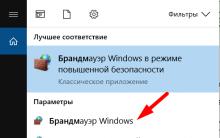

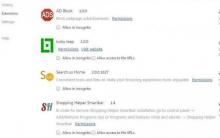


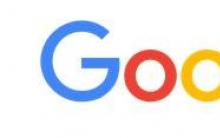




Where iTunes mağazası indirilen ürün yazılımı
Apple Klavye, Sihirli Trackpad ve Magic Mouse'u Windows PC'ye Bağlama
Sütunlar ve kulaklıklarda tıslama, gürültü, çatırtı ve diğer yabancı ses - Nedeni bulmak ve ortadan kaldırmak için?
Dizüstü bilgisayar tozu temizledikten sonra kapanır
İşlemci ısıtılır, nedeni nedir